Soubor WAV, známý také jako zvukový soubor WaveForm, je standardní formát zvuku, který se nachází hlavně na počítačích se systémem Windows.
Tyto soubory jsou nekomprimované, i když podporují kompresi, a když jsou nekomprimované, jsou větší než hlavní zvukové formáty, například MP3. Tímto způsobem nejsou soubory WAV vždy používány jako preferovaný formát zvuku, zejména při sdílení hudebních souborů nebo při nákupu hudby online.
Soubory jsou poškozeny z několika důvodů, jako je neočekávané vypnutí počítače nebo chyba softwaru. Pro soubory WAV existují způsoby, jak opravit a / nebo opravit poškozené soubory pomocí softwarových programů pro úpravy zvuku, které je přehrávají, spravují, upravují a opravují.
Společné způsoby, jak můžete otevřít WAV iles patří použití VLC, iTunes, Windows Media Player, Groove Music Microsoft, Winamp a QuickTime mezi ostatními.
Zde je několik řešení, která lze použít k opravě poškozeného souboru WAV.
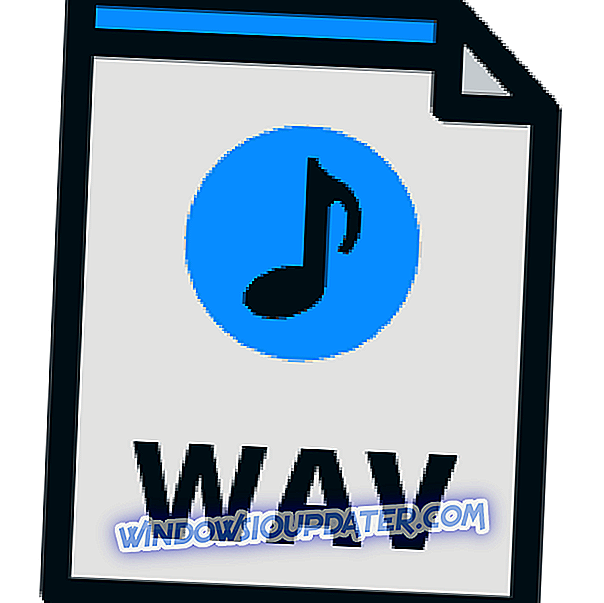
Jak opravit poškozený soubor WAV
- Určete, zda je soubor poškozen
- Použijte VLC
1. Určete, zda je soubor poškozen
Udělat toto:
- Najít poškozený soubor WAV
- Klepněte pravým tlačítkem myši a vyberte příkaz Vlastnosti
- Vyberte kartu Podrobnosti
- Zkontrolujte informace o souboru z podokna Podrobnosti. Pokud nejsou žádné informace, soubor je poškozen
- Otevřete software pro úpravu zvuku (ten, který používáte)
- Otevřete poškozený soubor WAV opravit jako soubor RAW
- Uložte soubor ve formátu inWAV
- Zavřete software pro úpravy zvuku a zkuste soubor přehrát, abyste zajistili dokončení opravy a konverze
—PŘÍLOHA: Stáhněte si BSPlayer ve Windows 10, 8: Jeden z nejlepších mediálních přehrávačů
2. Použijte VLC
VLC lze použít k opravě poškozeného zvukového souboru nebo souboru WAV. Udělat toto:
- Získejte VLC a stáhněte si jej a nainstalujte
- Po instalaci klepněte pravým tlačítkem myši na soubor WAV - poškozený soubor - a vyberte možnost Otevřít pomocí přehrávače médií VLC
- Pokud VLC dokáže opravit poškozený soubor WAV, budete jej moci přehrát z hlavní obrazovky.
- Zkontrolujte přehrávání
- Klepněte na nabídku Média
- Vyberte převést / uložit
- V tabulce souborů klepněte na tlačítko Přidat
- Zde vyberte rozbitý soubor WAV
- V dolní části obrazovky klepněte na příkaz Převést / Uložit
- Zobrazí se obrazovka převodu - klikněte na tlačítko Procházet
- Najděte složku, do které chcete soubor WAV uložit
- Zadejte název souboru a příponu, například convertfile.wav
- Přejděte na nastavení a vyberte možnost Audio CD
- Klepněte na tlačítko Start
- Indikátor průběhu se bude pohybovat ve VLC. Po dokončení se zvukový soubor zobrazí pod názvem, který jste vybrali ve složce
- Jakmile VLC převede soubor wav, rekonstruuje informace záhlaví a soubor přehraje v jiných programech
Byli jste schopni opravit poškozený soubor wav pomocí některého z těchto řešení? Dejte nám vědět v sekci komentáře níže.


